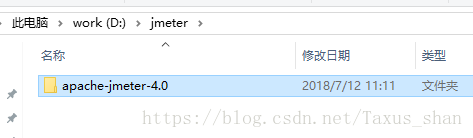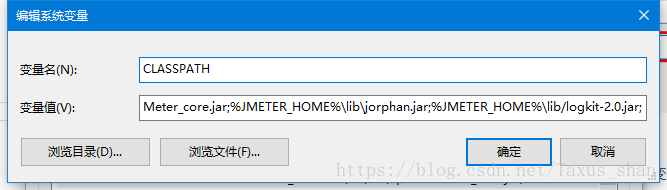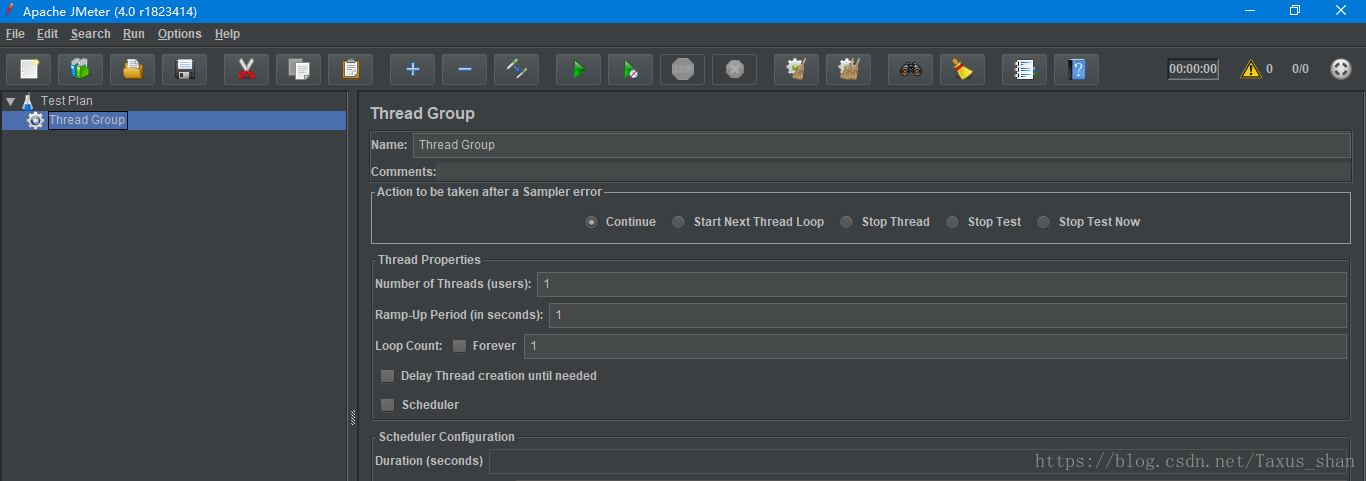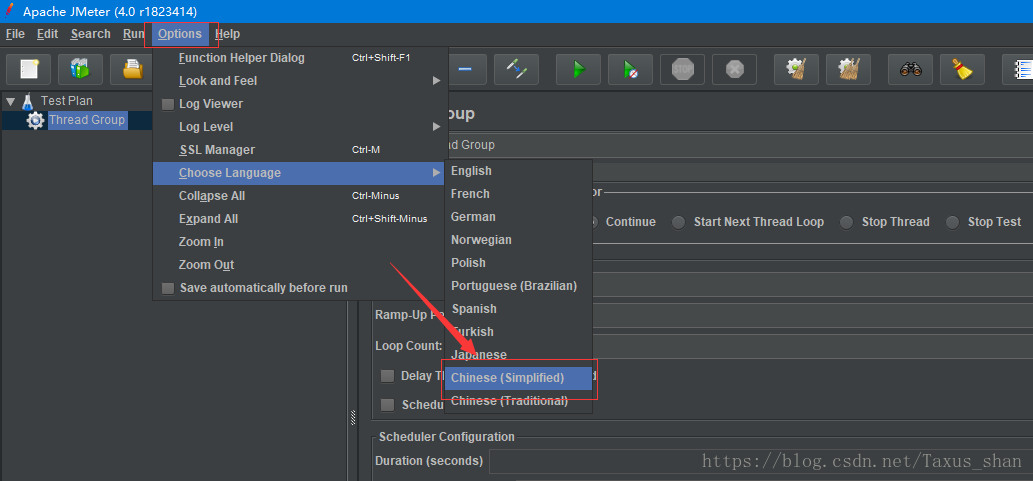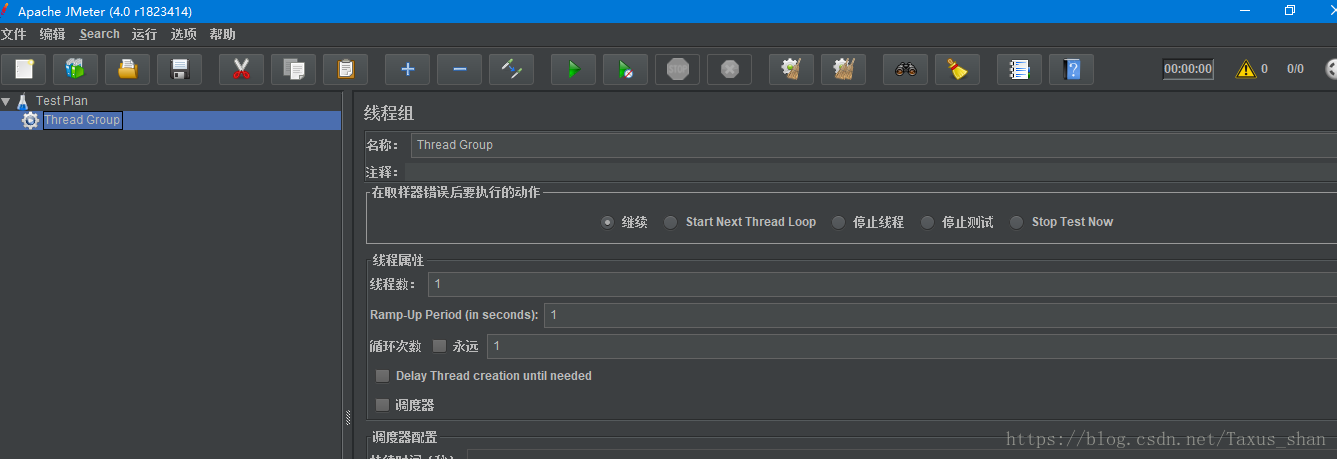终于安装好了Jmeter测试工具,给大家详说安装过程。
首先,大家去Jmeter官网下载最新版本的安装包:http://jmeter.apache.org/download_jmeter.cgi
我下载的就是这一版本:apache-jmeter-4.0
然后,再下载JDK1.8版本。注意:4.0以上版本必须安装1.8版本以上的JDK!!!
地址:https://www.oracle.com/technetwork/java/javase/downloads/jdk8-downloads-2133151.html
好了,材料准备好以后就可以开始安装环境了。
先安装JDK,一路默认安装,完成后大家可以在电脑上检查是否安装成功,步骤如下:
1、打开cmd,输入:java -version
如果不能查询到版本信息,则安装出错,请重新执行安装步骤。
JDK安装完成后,大家可以把下载好的Jmeter压缩包解压放到某一个文件夹下,像我就放在:
现在开始配置环境变量:
1、新增系统变量,
2、编辑CLASSPATH变量,在CLASPATH加上
%JMETER_HOME%\lib\ext\ApacheJMeter_core.jar;%JMETER_HOME%\lib\jorphan.jar;%JMETER_HOME%\lib\logkit-2.0.jar;注意最后的分号是英文符号!!!
环境变量都完成后,就可以到apache-jmeter-4.0\bin的目录下,找到jmeter.bat,管理员方式执行,这样就执行成功了!(我在电脑上双击执行会报错,一定要管理员身份运行才OK,可能是对环境变量的权限问题)
给大家看一下辛苦安装的Jmeter界面:
全英文版,看的有点头痛,如何弄成中文版呢?
这样就可以了
安装结束。